苹果无线耳机如何调节音量 苹果无线耳机音量怎么调节
更新时间:2024-05-02 10:04:23作者:xtliu
苹果无线耳机如何调节音量一直是很多用户关注的问题,对于苹果无线耳机的音量调节,其实非常简单,只需要轻轻点击一下耳机上的音量加减按钮,就可以轻松调节音量大小。而且苹果无线耳机还支持通过语音助手Siri来调节音量,只需要对着耳机说出Hey Siri,调低音量或者Hey Siri,调高音量等指令,就可以实现音量的调节。苹果无线耳机的音量调节操作非常便捷,让用户可以随时随地享受到高品质的音乐体验。
步骤如下:
1.第一种方法可以在手机的屏幕上划,打开手机的控制中心。

2.在苹果手机的控制中心,我们看到有音量调节的图标。上下划动可调节耳机的音量。
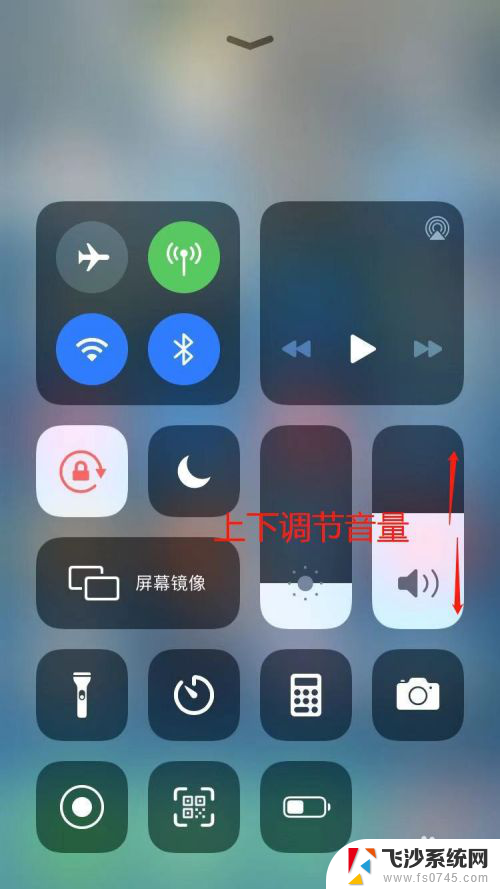
3.第二种方法,我们按手机侧身的音量调节按键,也可调节无线耳机的音量。

4.第三种方法,我们在听歌时。手机的锁屏界面会显示歌曲,上面有可以调节音量的操作,只需要左右拖动,即可调节音量。
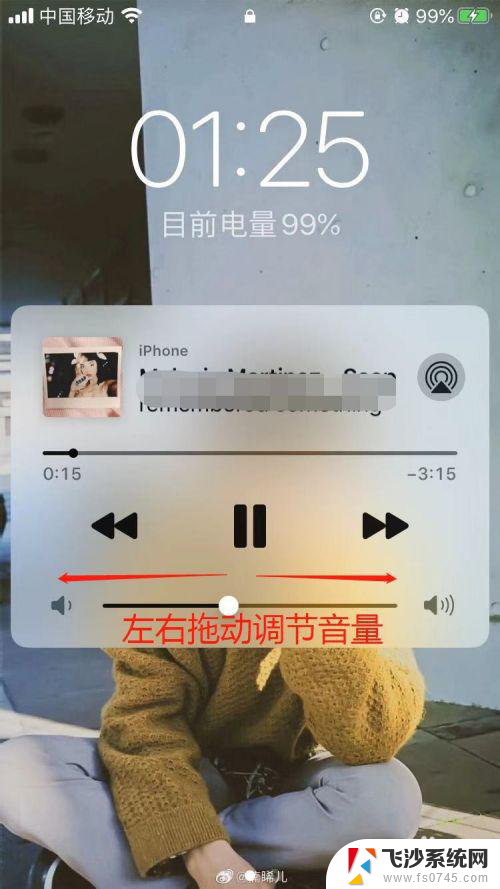
5.最后一种不用动手的方法,我们只需要呼唤Siri。命令Siri将声音调小一点即可。
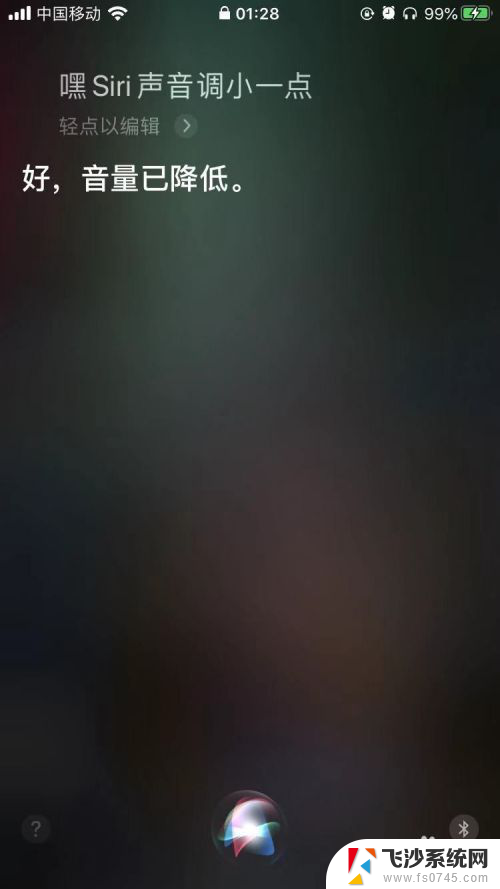
以上就是苹果无线耳机如何调节音量的全部内容,有需要的用户可以按照以上步骤进行操作,希望对大家有所帮助。
苹果无线耳机如何调节音量 苹果无线耳机音量怎么调节相关教程
-
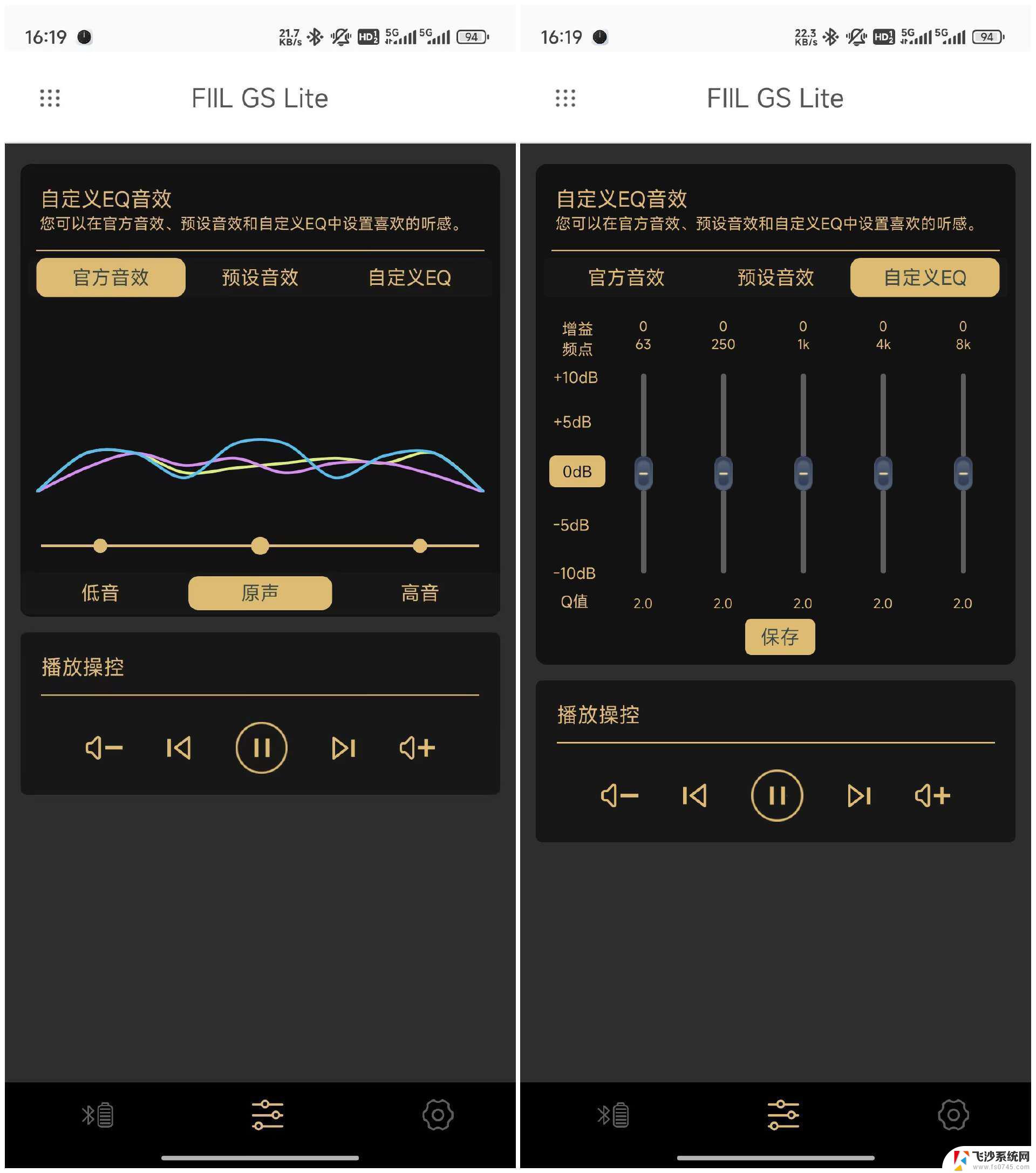 无线耳机音量怎么调 蓝牙耳机音量调节方法
无线耳机音量怎么调 蓝牙耳机音量调节方法2024-09-14
-
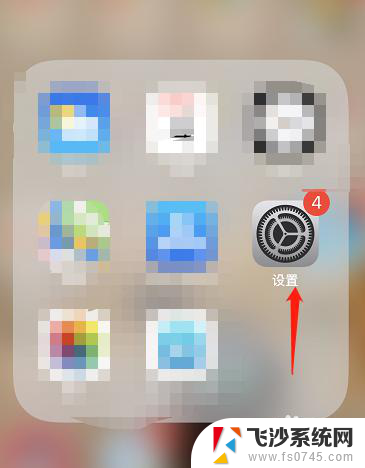 苹果手机音量调大 苹果手机声音调节方法
苹果手机音量调大 苹果手机声音调节方法2023-12-20
-
 蓝牙耳机没有音量键怎么调节音量 触摸蓝牙耳机如何调节音量
蓝牙耳机没有音量键怎么调节音量 触摸蓝牙耳机如何调节音量2024-01-26
-
 如何看苹果耳机电量 苹果手机查看无线耳机电量的技巧
如何看苹果耳机电量 苹果手机查看无线耳机电量的技巧2024-04-25
- 苹果手机怎样查看蓝牙耳机电量 苹果手机怎么查看无线耳机电量
- 蓝牙耳机怎么调节声音 蓝牙耳机音量怎么调整
- 怎么寻找苹果无线耳机 苹果无线耳机丢了怎么找回
- 蓝牙耳机怎么减小音量 触摸蓝牙耳机音量调节方法
- 苹果耳机会连无线吗 苹果手机连接无线耳机教程
- 华为蓝牙耳机怎样调节音量 华为freebuds4如何控制音量大小
- 电脑如何硬盘分区合并 电脑硬盘分区合并注意事项
- 连接网络但是无法上网咋回事 电脑显示网络连接成功但无法上网
- 苹果笔记本装windows后如何切换 苹果笔记本装了双系统怎么切换到Windows
- 电脑输入法找不到 电脑输入法图标不见了如何处理
- 怎么卸载不用的软件 电脑上多余软件的删除方法
- 微信语音没声音麦克风也打开了 微信语音播放没有声音怎么办
电脑教程推荐
- 1 如何屏蔽edge浏览器 Windows 10 如何禁用Microsoft Edge
- 2 如何调整微信声音大小 怎样调节微信提示音大小
- 3 怎样让笔记本风扇声音变小 如何减少笔记本风扇的噪音
- 4 word中的箭头符号怎么打 在Word中怎么输入箭头图标
- 5 笔记本电脑调节亮度不起作用了怎么回事? 笔记本电脑键盘亮度调节键失灵
- 6 笔记本关掉触摸板快捷键 笔记本触摸板关闭方法
- 7 word文档选项打勾方框怎么添加 Word中怎样插入一个可勾选的方框
- 8 宽带已经连接上但是无法上网 电脑显示网络连接成功但无法上网怎么解决
- 9 iphone怎么用数据线传输文件到电脑 iPhone 数据线 如何传输文件
- 10 电脑蓝屏0*000000f4 电脑蓝屏代码0X000000f4解决方法